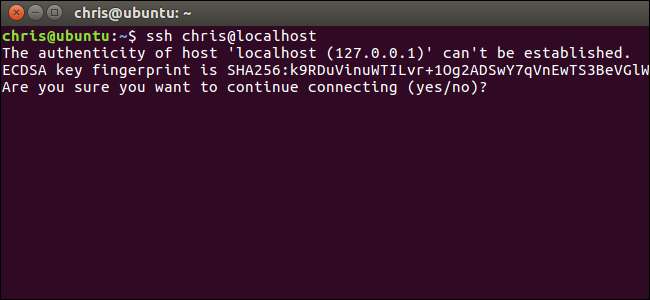
Клиент SSH позволяет подключаться к удаленному компьютеру, на котором работает SSH-сервер. Протокол Secure Shell (SSH) часто используется для подключений к удаленному терминалу, позволяя вам получить доступ к терминалу в текстовом режиме на удаленном компьютере, как если бы вы сидели за ним. Его также можно использовать для SSH-туннелирование , Передача файлов SCP и другие вещи .
Windows
СВЯЗАННЫЕ С: 5 интересных вещей, которые можно сделать с SSH-сервером
Windows по-прежнему не предлагает встроенной команды SSH. Microsoft подняла шум насчет интеграции официального SSH-клиента в PowerShell назад в 2015 году , но с тех пор мы мало что о нем слышали. Таким образом, наиболее популярным и широко рекомендуемым решением для подключения к серверам SSH является стороннее приложение с открытым исходным кодом под названием PuTTY.
Обновить : Windows 10 теперь имеет официальная команда SSH, которую вы можете установить . Это часть Windows 10, но является «необязательной функцией».
Скачать PuTTY и запустите его, чтобы начать. Вы можете загрузить установщик, включающий PuTTY и связанные с ним утилиты. или файл putty.exe, который может работать как портативное приложение .
Введите имя хоста или IP-адрес SSH-сервера в поле «Имя хоста (или IP-адрес)». Убедитесь, что номер порта в поле «Порт» совпадает с номером порта, который требуется серверу SSH. Серверы SSH по умолчанию используют порт 22, но зачастую серверы настроены на использование других номеров портов. Нажмите «Открыть» для подключения.
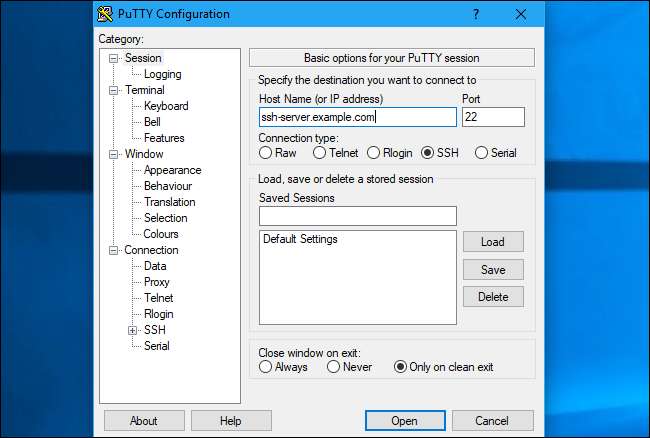
Вы увидите предупреждение системы безопасности при первой попытке подключения к серверу. Это означает, что вы ранее не подключались к этому серверу. Это ожидается, поэтому нажмите «ОК», чтобы продолжить.
Если вы увидите это предупреждение в будущем после того, как уже один раз подключились к серверу, это означает, что отпечаток ключа шифрования сервера отличается. Либо администратор сервера изменил его, либо кто-то перехватывает ваш трафик и пытается обманом заставить вас подключиться к вредоносному SSH-серверу-самозванцу. Быть осторожен!
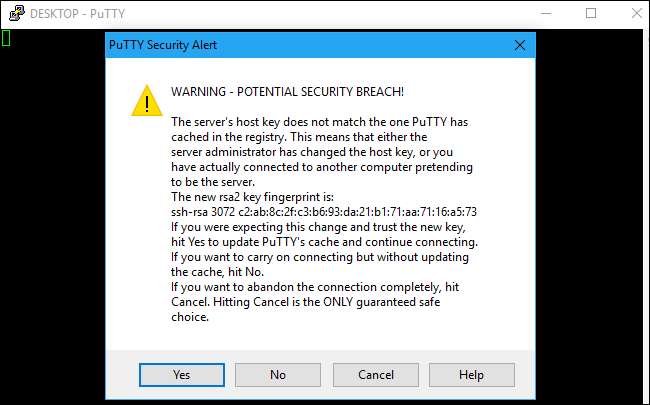
Вам будет предложено ввести имя пользователя и пароль для вашей учетной записи на SSH-сервере. После этого вы будете на связи. Просто закройте окно, чтобы завершить SSH-соединение.

С PuTTY вы можете делать гораздо больше. Например, если вам нужно использовать файл закрытого ключа для аутентификации на сервере SSH, вы найдете эту опцию в Connection> SSH> Auth в окне конфигурации PuTTY, которое появляется при запуске приложения. Проконсультируйтесь Руководство PuTTY Чтобы получить больше информации.
macOS и Linux
СВЯЗАННЫЕ С: Как установить и использовать Linux Bash Shell в Windows 10
Операционные системы на основе UNIX, такие как macOS и Linux, включают встроенную команду SSH, которая везде работает практически одинаково. Вы даже можете использовать эту команду в Windows 10 через среда Bash в Windows .
Чтобы подключиться к SSH-серверу из одной из этих операционных систем, сначала откройте окно терминала. На Mac вы найдете это в Finder> Applications> Utilities> Terminal. На рабочем столе Linux найдите ярлык терминала в меню приложений. В Windows установите и откройте оболочку Bash.
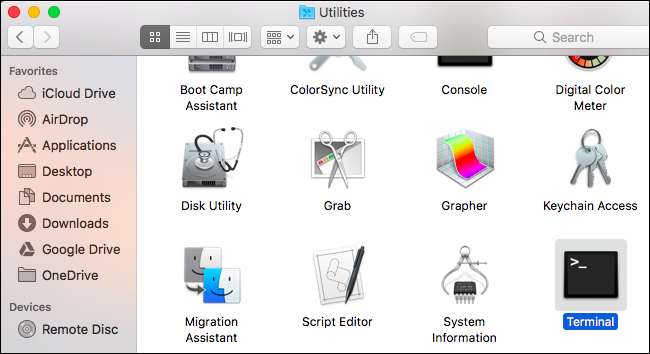
Чтобы подключиться к SSH-серверу, введите в терминал следующую команду, заменив
имя пользователя
с вашим именем пользователя на SSH-сервере и
сш.сервер.ком
с именем хоста или IP-адресом SSH-сервера:
ssh [email protected]
Эта команда подключится к серверу SSH через порт 22, который используется по умолчанию. Чтобы указать другой порт, добавьте
-п
в конце команды следует номер порта, к которому вы хотите подключиться, например:
ssh [email protected] -p 2222
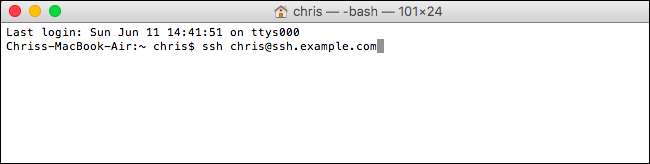
При первом подключении вы увидите сообщение с просьбой подтвердить личность сервера. Если вы действительно подключаетесь к серверу впервые, это нормально, и вы можете набрать «да», чтобы продолжить.
Если вы ранее подключались к серверу и видите это сообщение, это означает, что администратор сервера изменил отпечаток ключа или вас обманом заставили подключиться к серверу-самозванцу. Быть осторожен!

Вам будет предложено ввести пароль, который требуется для учетной записи пользователя на сервере SSH, прежде чем продолжить. Как только вы это сделаете, вы будете на связи. Закройте окно или введите «exit» и нажмите Enter, чтобы завершить соединение SSH.
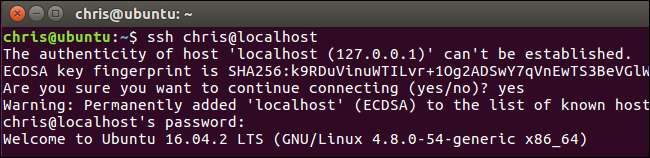
Дополнительную информацию об использовании команды ssh вы найдете на странице руководства по SSH. Вы можете получить к нему доступ, набрав
человек ssh
на терминале или просмотрев его
в вашем браузере
.







